Mẹo Geek để quản lý kết nối với mạng không dây trong Windows 7
Bạn có cần đặt ưu tiên cho Windows 7 về việc tự động kết nối với mạng không dây(wireless network) nào không? Bạn có cần làm cho nó ngừng kết nối mỗi khi nó phát hiện ra một số mạng nhất định không? Bạn có muốn sửa đổi cài đặt kết nối cho mạng không dây không(wireless network) ? Câu trả lời cho tất cả những câu hỏi này được tìm thấy trong bài viết này.
Mở Cửa sổ Quản lý Mạng Không dây(Manage Wireless Networks Window)
Để truy cập và sửa đổi cài đặt của bạn liên quan đến kết nối mạng không dây, bạn cần mở cửa sổ Quản lý Mạng Không dây(Manage Wireless Networks) . Đầu tiên(First) , hãy mở Trung tâm mạng và chia sẻ(Network and Sharing Center) . Ở đó, ở cột bên trái(side column) , nhấp vào Quản lý mạng không dây(Manage wireless networks) . Nếu bạn không thể tìm thấy nó, chúng tôi có phím tắt trực tiếp của nó trong Thư viện(Library) phím tắt (Shortcuts)Windows 7 của chúng tôi .

Trong cửa sổ Quản lý Mạng Không dây(Manage Wireless Networks) , bạn có thể xem tất cả các mạng không dây mà máy tính của bạn đã kết nối trước đây. Đối với mỗi mạng này, bạn có thể chỉnh sửa cài đặt kết nối của chúng.

Đặt thứ tự mà(Which) bạn kết nối với mạng không dây(Wireless Networks)
Một trong những điều rất thú vị bạn có thể làm là đặt mức độ ưu tiên giữa các mạng. Chỉ cần(Simply) chọn từng mạng một(network one) và sử dụng các nút Di chuyển lên(Move up) và Di chuyển xuống(Move down) để sắp xếp thứ tự danh sách ưu tiên của chúng.
Những gì hiện phương tiện này? Nếu một mạng ở đầu danh sách, Windows 7 sẽ tự động kết nối với mạng đó, mặc dù những mạng khác trong danh sách đều khả dụng.
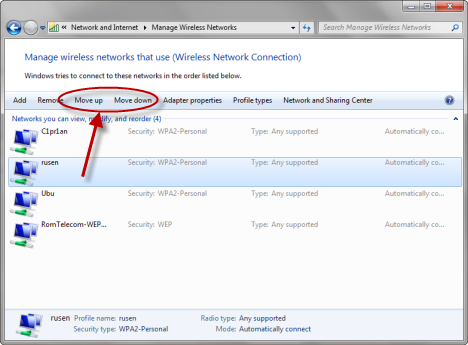
Tuy nhiên, để điều này hoạt động, bạn cần phải mở thuộc tính của các mạng ít quan trọng(important) hơn . Chỉ cần(Simply) nhấp đúp vào chúng và trong tab Kết nối của cửa sổ (Connection)Thuộc tính(Properties) của chúng , hãy chọn hộp có nội dung "Kết nối với mạng ưu tiên hơn nếu có"("Connect to a more preferred network if available") .

Nếu bạn đặt danh sách ưu tiên kết nối và chọn hộp được đề cập ở trên cho các mạng ít quan trọng hơn, bạn có thể xây dựng một hệ thống tự động cho Windows 7 để quản lý các kết nối không dây của mình.
Để giúp bạn hiểu mọi thứ, hãy lấy ví dụ sau: bạn đang ở trung tâm triển lãm(exhibition center) A, tham gia một số bài thuyết trình tại một sự kiện lớn diễn ra trong vài ngày. Trong trung tâm triển lãm(exhibition center) có một Mạng Không dây A(Wireless Network A) , có sẵn trên các hành lang và hầu hết các phòng. Tuy nhiên, cường độ tín hiệu của nó rất khác nhau giữa các phòng.
Trong các phòng triển lãm B và C(B and C) , có các mạng không dây riêng lẻ ( B và C(B and C) ), chỉ phủ các phòng này nhưng có cường độ tín hiệu(signal strength) tốt hơn mạng A.
Bạn sẽ muốn Windows 7 kết nối với mạng B và C(B and C) , thay vì A, bất cứ khi nào bạn tham gia vào các phòng có sẵn chúng. Do đó, trong danh sách ưu tiên(priority list) , hãy đặt mạng B và C(B and C) ở trên cùng và A ở dưới cùng. Ngoài ra, hãy chỉnh sửa các thuộc tính của mạng không dây(wireless network) A để Windows 7 tự động kết nối với các mạng B và C(B and C) ưu tiên hơn , khi chúng khả dụng.
Ngăn Windows tự động kết nối với mạng
Khi bạn kết nối lần đầu tiên với mạng không dây(wireless network) , hầu hết bạn có thể đánh dấu vào tùy chọn có nội dung "Kết nối tự động"("Connect automatically") .

Có thể xảy ra rằng bạn không còn muốn hành vi này nữa. Nếu đúng như vậy, trong cửa sổ Quản lý Mạng Không dây(Manage Wireless Networks) , hãy nhấp đúp vào mạng mà bạn muốn điều này được thay đổi. Trong cửa sổ Thuộc tính của nó, bỏ chọn tùy chọn có nội dung (Properties)"Kết nối tự động khi mạng này đang thịnh nộ"("Connect automatically when this network is in rage") .

Cài đặt mạng không dây nâng cao(Advanced Wireless Network Settings) khác
Khi truy cập các thuộc tính của mạng không dây(wireless network) , bạn cũng có thể thay đổi một số cài đặt nâng cao hơn.
Ví dụ, trong cửa sổ Thuộc tính của (Properties)mạng không dây(wireless network) , bạn sẽ tìm thấy một tab có tên Bảo mật(Security) . Ở đó, bạn sẽ có thể thay đổi kiểu bảo mật và mã hóa(security and encryption type) của mạng, cùng với khóa bảo mật(security key) được sử dụng để kết nối với mạng đó.

Tuy nhiên, hãy đảm bảo rằng bạn đang thay đổi các cài đặt này vì những lý do chính đáng. Nếu kết nối của bạn với mạng không dây(wireless network) đang hoạt động tốt, đừng thay đổi chúng. Nếu các cài đặt cần thay đổi vì lý do hợp lệ (ví dụ: bạn đã thay đổi mật khẩu trên bộ định tuyến phát sóng(router broadcasting) mạng này), hãy thay đổi chúng và nhấp vào OK .
Nhấp vào nút Cài đặt nâng cao(Advanced settings) sẽ cho phép bạn kiểm tra xem mạng của bạn có cần tuân thủ tiêu chuẩn bảo mật (security standard)FIPS được sử dụng để chia sẻ thông tin nhạy cảm hay không (chỉ có hiệu lực đối với mạng chính phủ).

Phần kết luận
Như bạn có thể thấy từ hướng dẫn này, cửa sổ Quản lý Mạng Không dây(Manage Wireless Networks) cung cấp cho bạn quyền truy cập vào nhiều tùy chọn thú vị về quản lý các kết nối mạng không dây(wireless network) , có thể hữu ích trong nhiều trường hợp. Nếu bạn có bất kỳ câu hỏi nào, đừng ngần ngại sử dụng các biểu mẫu bình luận bên dưới. Ngoài ra, hãy xem danh sách các bài báo được đề xuất bên dưới, nơi bạn sẽ tìm thấy thêm các mẹo về mạng không dây(wireless network) .
Related posts
Cách kết nối với mạng không dây trong Windows 7
Cách kết nối với mạng không dây ẩn trong Windows 7
Homegroup là gì? Cách sử dụng Windows 7 Homegroup
Cách kết nối thiết bị Windows 8.1 với mạng không dây qua WPS
Cách kết nối với mạng không dây trong Windows 8 và Windows 8.1
Cách quản lý cấu hình và kết nối mạng không dây trong Windows 8
Cách sử dụng tính năng chia sẻ nâng cao của Windows để chia sẻ thư mục với những người dùng cụ thể
Chế độ trên máy bay của Windows 10: 3 cách để Tắt hoặc Bật!
Làm cách nào để tìm Router IP address của tôi? Hướng dẫn đầy đủ
Câu hỏi đơn giản: Vị trí mạng trong Windows là gì?
Cách tìm mạng không dây ẩn (SSID) trong khu vực của bạn, trong Windows
Làm cách nào để bật hoặc tắt Wi-Fi trên Windows 11?
Cách tạo điểm truy cập Windows 11
Cách thiết lập mạng máy tính-máy tính không dây Ad Hoc trong Windows 7
Cách kết nối với Wi-Fi trong Windows 11
Cài đặt Bộ điều hợp không dây USB trên máy tính để bàn
Cách gắn Thư mục dùng chung Windows 7 & Windows 8 trong Mac OS X
4 cách để học mật khẩu WiFi của bạn trong Windows 10 khi bạn quên mật khẩu
Cách lập bản đồ ổ đĩa mạng, trang web và vị trí FTP trong Windows 7
Tăng gấp đôi tốc độ Wi-Fi của bạn trên máy tính xách tay và máy tính bảng Windows có card mạng Intel
